
mapquest 길 찾기를 인쇄하는 데 사용하는 장치는 그 안에 더 많은 일을하고 있습니다. 사실 그것은 기적입니다. 내부에서 진행되는 작업과 전문 프린터의 차이점은 무엇입니까?
기본 잉크젯 프린터 외에도 다양한 방법으로 인쇄물을 만들 수 있습니다. 소비자 및 전문가 수준의 기본 프린터 유형의 내부 작업을 포함하여 인쇄에 대한이 기본 입문서를 살펴보십시오.
인쇄는 어떻게 작동합니까?

색조와 음영을 만들기 위해 인쇄물에는 종종 위의 일러스트 레이터 Virgil Finlay가 만든 광학 흑백 혼합과 유사한 작은 잉크 점으로 만든 일종의 광학 혼합 색조가 포함됩니다. Virgil이 단순한 검은 색과 흰색으로 회색 음영을 생성 한 것과 유사하게, 톤은 기본 잉크에서 생성되며, 점의 조밀 한 그룹은 더 어두운 톤을 만들고, 밝은 점의 그룹은 밝은 톤을 만듭니다. 많은 최신 고해상도 프린터와 인쇄 방법을 사용하면 이러한 점이 거의 보이지 않아 부드럽고 연속적인 톤의 환상을줍니다.
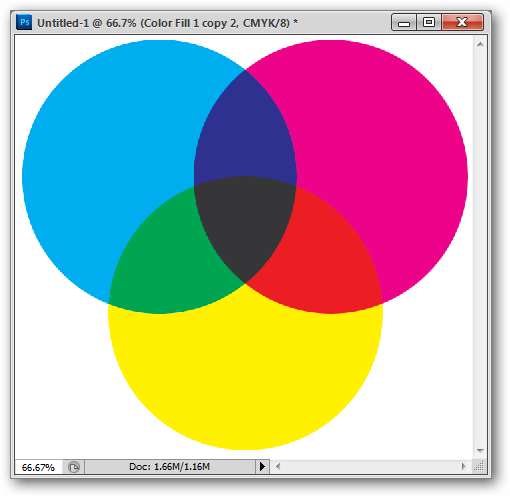
모든 잉크 색상을 인쇄 할 수 있지만 소위 "기본"인쇄 색상은 청록색, 자홍색 및 노란색입니다. 종종 "원색"이라고하는 이러한 색상이 혼합되어 용지 인쇄를위한 광범위한 색상 범위를 만듭니다. Cyan, Magenta 및 Yellow 외에도 Black (Key 또는 Keyline이라고도 함)은 네 번째 일반적인 기본 잉크입니다. 프린터에서 혼합 된 검정색을 만드는 데 어려움을 겪지 않고도 색상을 착색하고 음영 처리 할 수 있습니다. 중앙 위. 일컬어 영역, CMYK 잉크의 색상 범위는 상당한 정확도, 사진 및 기타 여러 종류의 아트 워크로 재현 할 수 있습니다.
CMYK 잉크를 사용하여 많은 색상을 만들 수 있지만 4 가지 원색을 선택하여 인쇄하는 데에는 제한이 있습니다. 데스크탑 프린터는 형광 잉크를 정확하게 인쇄하거나 상기 형광 잉크의 사진을 정확하게 재현 할 가능성이 없습니다. CMYK 모델의 인쇄 잉크가 혼합되어 2 차 색상을 만들기 때문에 결과는 반드시 원래의 1 차 색상보다 흐릿합니다. 따라서 형광등과 같은 색상은 "색역 외"또는 CMYK 방법으로 가능한 색 공간을 벗어난 것으로 알려져 있습니다. 우연히도 모니터와 이미지 파일에도 유사한 방법으로 생성 된 색 영역이 있습니다. 서로 다른 기본 색상을 기반으로하므로 색상 범위가 다소 다르지만 모두 비슷한 방식으로 제한되어 있으므로 동일한 종류의 색상이 "색역 외"로 계속해서 나타나는 것을 발견 할 수 있습니다.

인쇄의 목표는 매체가 수백만 달러의 오프셋 리소그래피 인쇄기이든 소박한 감자이든 동일합니다. 기본 아이디어는 잉크 또는 안료를 일종의 매체로 옮기기 위해 매체를 사용하는 것입니다. 기질 . 이상적으로는 여러 복사본을 만들어 초기 설정에 투자 한 시간을 상쇄하는 것이 좋습니다. 인쇄물을 만드는 도구가 있으면 노출 수 선택한 기질에 감자를 사용하든 안하든 선택하는 매체를 사용합니다.
인쇄 역사를 통틀어이 모델은 매체에서 매체로 매우 다르게 보일 수 있지만 항상 모델이었습니다. 몇 분 정도 시간을내어 인쇄물이 만들어지는 여러 가지 방법을 이해해 보겠습니다.
잉크젯 프린터

인쇄에 대한 모든 사람의 입문이지만 실행 가능한 많은 인쇄 방법에는 이미지를 만드는 더 간단한 방법이 있습니다. 실제로 데스크톱 프린터가 전혀 작동하지 않는 것은 매우 복잡하고 기적입니다. Inkjet 및 LaserJet 프린터는 모두 CMYK 방법을 사용하며 특정 색 영역으로 제한됩니다. 좀 더 정교한 포토 프린터는 밝은 청록색과 밝은 마젠타 색과 같은 추가 색상을 포함하는 데 문제가있는 예외가 있습니다. 이렇게하면 색상 수가 증가하여 인쇄물이 더 섬세 해지고 밝고 어두운 색상의 범위가 더 넓어집니다. 이론적으로 데스크탑 프린터는 무제한의 수 또는 잉크를 포함하여 색 영역의 모든 간격을 채울 수 있지만 형광 잉크를 인쇄 할 수 있더라도 소비자에게는 힘든 판매가 될 수 있습니다.

잉크젯 프린터는 스텐실, 스탬프 또는 판을 만드는 대신 컴퓨터를 사용하여 잉크 노즐의 위치를 추적합니다. 잉크 노즐은 다양한 크기와 밀도로 작은 잉크 방울을 분사하여 종이에 해당 색상의 톤을 만듭니다. 노즐이 페이지를 가로 질러 수평으로 이동하면 프린터 내부의 롤러가 그립 된 페이지를 프린트 헤드와 동기화하여 수직으로 이동합니다. 노즐은 프린트 헤드가 종이 위로 미끄러질 때 수천 개의 도트를 발사 할 수 있으며, 기적적으로 컴퓨터는 전체를 추적하여 100 달러 USB 주변 장치로 전송 된 예술 또는 사진의 픽셀 완벽한 재현을 생성 할 수 있습니다.
잉크는 종이에 뿌려지기 때문에 반드시 액체입니다. 습기가 용지를 뒤틀 수 있고 젖은 잉크가 번지는 경향이 있기 때문에 여러 가지 약점이 있습니다. 그러나 레이저 프린터와 같은 데스크톱 인쇄를위한 건식 방법이 있습니다.
LaserJet 프린터 및 제로 그래피

프로세스는 이해하기가 다소 어렵지만 레이저 프린터는 1778 년까지 거슬러 올라가는 프로세스를 갖춘 매력적인 기계입니다. 20 세기 초반이 되어서야 사진과 결합되었으며 그 당시에도 준비가되지 않았습니다. 모든 종류의 대규모 생산 인쇄. 레이저 프린터는 건식 인쇄 , 정전기와 물리학을 사용하여 이미지를 만듭니다.
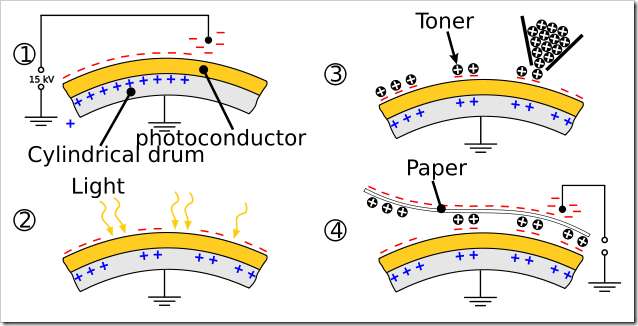
Wikipedia 사용자가 만든이 그래픽 Yzmo Xerography의 기본 아이디어를 훌륭하게 설명합니다. 레이저 프린터 내부에 둥근 원통형 드럼을 보셨을 것입니다. 이 드럼 중 하나는 전체 전하를 전달할 때까지 전류로 충전됩니다 (포인트 (1) 참조). 빛은 드럼의 충전 된 영역과 반응하여 집중된 빛에 부딪힌 영역에서 전하를 제거합니다. 레이저 프린터의 경우 (2)에서 볼 수있는 말 그대로 레이저입니다.이 시점에서 일종의 스텐실이 회전 실린더의 레이저 빔에 의해 그려지고 프린터는 반대쪽으로 토너 입자로 실린더에 먼지를 뿌립니다. 점 (3)에서와 같이 전하. 반대 전하는 서로 끌어 당기고 달라 붙어, 토너를 끌어 당기는 전하가있는 종이 기판 위를 지나갈 때까지 (4.)에서와 같이 이미지의 인상을 남깁니다. 과학 !
리소그래피 및 오프셋 인쇄

다른 유형의 인쇄와 동일한 기본 아이디어를 사용하는 동안 종종 "오프셋"인쇄로 알려진 리소그래피는 표준 데스크탑 프린터보다 더 많고 덜 복잡한 기계로 이미지를 만듭니다. 대부분의 신문, 잡지, 서적 및 대부분의 대량 생산 된 인쇄 매체를 포함하여 전 세계 인쇄의 대부분은 리소그래피 인쇄기로 이루어집니다.
오프셋 인쇄의 주요 장점 중 하나는 원색 CMYK 영역 밖에서 색상을 사용할 수 있다는 것입니다. 오프셋 인쇄에 적합한 생성 가능한 모든 잉크 (대부분의 잉크는 인쇄 유형에만 적용됨) 즉, 레이저 프린터와 잉크젯으로는 불가능했던 형광색이 리소그래피로 가능합니다. 그 방법과 이유를 간단히 살펴 보겠습니다.

Xerography에 사용되는 롤러 및 방법과 유사하게 Litho 프레스는 이미지를 인쇄하기 위해 색상 당 하나씩 포장 된 사진 판을 사용합니다. 플레이트에는 두 가지 기본 영역이 있으며 잉크는 친수성 ( 물을 좋아하는 ) 영역 및 소수성 ( 물을 두려워하는 ) 영역-인쇄 가능한 이미지 영역을 만드는 소수성 영역입니다.
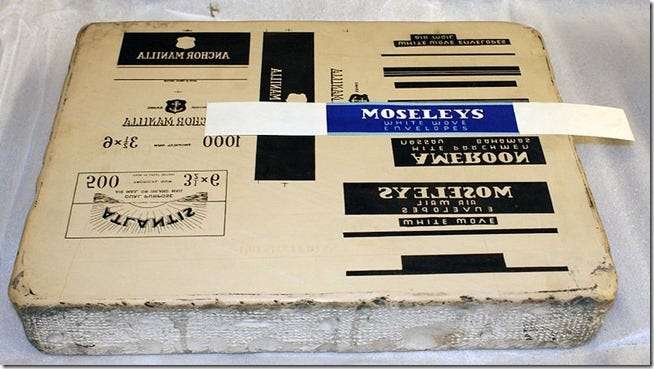
검은 색 영역은 잉크로 칠한 소수성 영역이므로 위의 그림은 소수성 영역과 친수성 영역의 차이를 더 명확하게 보여줍니다. 이것은 Alois Senefelder가 1796 년에 방법을 만들 때 사용한 것과 유사한 구식의 석판석입니다. 현대 오프셋 인쇄기는 석판석을 사용하지 않고 오히려 유사한 소수성 / 친수성 특성을 가진 금속판을 사용합니다.
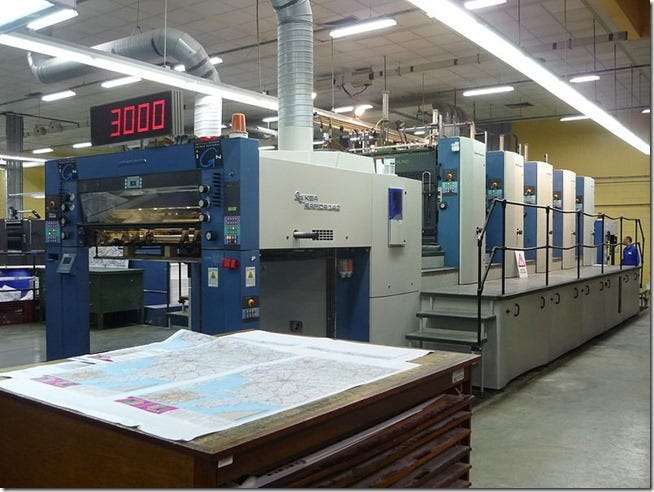
이 플레이트 별 색상 인쇄 스타일로 인해 프린터는 CMYK 세트를 넘어서는 특정 색상을 가질 수 있습니다. 특정 인쇄기에 여러 개의 플레이트를 추가 할 수있는 스테이션이있는 한 원하는 수의 색상을 추가 할 수 있으므로 색 영역을 벗어난 색상도 허용됩니다. 그러나 색상이 추가 될수록 이미지 인쇄의 어려움이 높아집니다.

위의 이미지에서 볼 수있는 것은 긴 롤로 된 종이로, 카메라가 너무 빠른 속도로 흐릿한 속도로 윙윙 거리며, 각각 플레이트가있는 여러 스테이션이 멀리까지 뻗어 있습니다. 모든 스테이션에서 용지는 롤러 사이를 눌렀을 때 세로로 늘어나는 경향이 있으며, 종종 의도 한대로 색상이 정렬되지 않는 "정렬되지 않은"모양의 이미지를 만듭니다.
많은 출판사가 전자 책 시장으로 이동하고 있지만, 책뿐만 아니라 종이 제품도 수백만 명이 지속적으로 빠르게 생산하고 있다는 점에서 인쇄물은 죽지 않았습니다. 많은 구식 정보 전달 방법이 기술의 발전으로 어려움을 겪고 있지만 (읽기 : 신문) 많은 것들이 인쇄물의 모양과 품질을 개선하는 새로운 기술로 개선되었습니다. 최종 사용자를위한 잉크젯 및 레이저 프린터와 같은 더 많은 제품과 구형 프린터가 꿈꾸지 못했던 작업을 수행 할 수있는 전문 인쇄기로 향후 몇 년 내에 인쇄 분야에서 흥미로운 혁신을 보게 될 것입니다.








